| 1 | Když spouštíte FaceFilter Studio, pokud je tiskárna Brother vypnuta nebo není připojena k vašemu počítači, objeví se tato obrazovka. 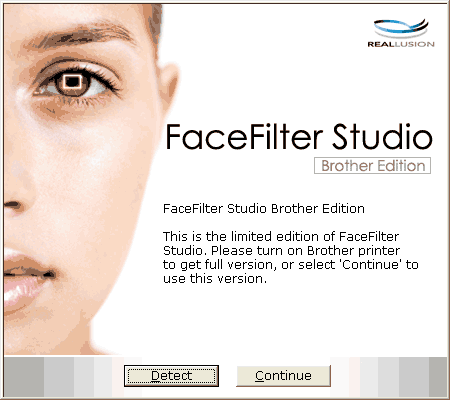 | ||||
| 2 | Klepněte na Detect (Detekovat) 1 a objeví se tato obrazovka. Zapněte tiskárnu Brother a zkontrolujte, zda je připojena k vašemu počítači, a poté klepněte na Ano.  | ||||
| 3 | Pokud FaceFilter Studio nedetekuje tiskárnu Brother, objeví se tato obrazovka. Ujistěte se, že tiskárna Brother je zapnuta, a klepněte na Opakovat.  Pokud FaceFilter Studio stále nedetekuje tiskárnu Brother 3, klepněte na Storno. | ||||
| 4 | Pokud jste klepli na Storno v kroku 3, zobrazí se tato obrazovka. 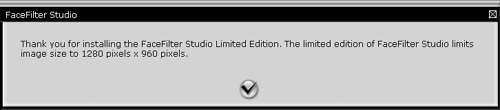 | ||||
| 5 | Po klepnutí na zatržítko v kroku 4 se FaceFilter Studio spustí s omezenou funkčností. Ikonka tisku v horní části menu bude šedá a nebudete mít možnost použít funkci tisku. 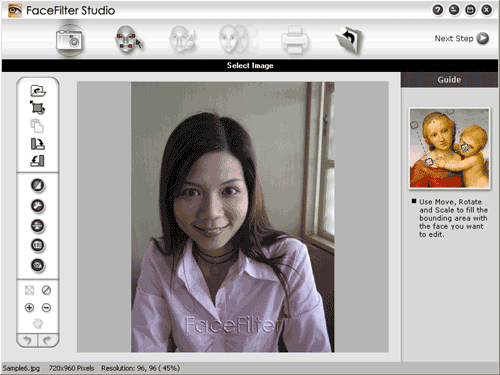
|